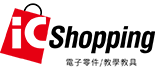-
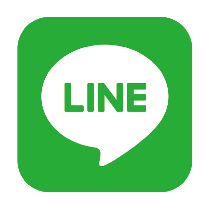
-
Line
@iCshop -
我的帳戶






本商品為研發實驗用的模組,無法隨插即用,須經專業背景人士(如:工程師、研究生、師生)撰寫程式、燒錄、接線等二次加工後,才具備訊號傳輸功能。 並非直接插電後可直接使用之射頻模組,非屬電信管制射頻器材,購買前請詳閱商品說明。
| 商品簡介 |
目前 Ameba 目前僅支援 Windows 32位元/64位元作業系統。
並且使用 Arduino IDE 1.6.5 之後的版本。
Ameba是一張開發板,適合開發各式的感測器或物聯網應用。
它上面的介面有Wifi, GPIO, NFC, I2C, UART, SPI, PWM, ADC,這些介面可以接一些電子元件像是
LED燈、開關、壓力計、溫濕度感測器、PM2.5粉塵感測器等等。
這些資料可以經由內建的Wifi上傳到雲端,搭配手機的App實現物聯網的實作。

Ameba與Arduino Uno的大小差不多,圖中上方是Ameba,下方則是Arduino Uno,Ameba的針腳與Arduino Uno相容,Ameba右邊多了NFC天線,如果沒用到NFC天線可以將右邊的板子裁掉。
Ameba使用Micro USB供電,一般的手機充電線就可以用在Ameba上。
| 商品規格 |
記憶體: 1MB ROM、2MB SDRAM 和 512KB SRAM
處理器:32-bit Arm®Cortex®-M3, up to 166MHz
| 安裝驅動程式與設定開發環境 |
首先將Micro USB接上Ameba,另一端接上電腦:

第一次接上Ameba需要安裝USB驅動程式,Ameba使用標準的ARM MBED CMSIS DAP driver,
你可以在這個地方找到安裝檔及相關說明:網址連結
在 "Download latest driver" 下載 “mbedWinSerial_16466.exe” 並安裝之後,會在裝置管理員看到mbed serial port:

Arduino IDE在1.6.5版之後,支援第三方的硬體,因此我們可以在Arduino IDE上開發Ameba,並共享Arduino上面的範例程式。
在Arduino官方網站上可以找到下載程式:
https://www.arduino.cc/en/Main/Software
安裝完之後,打開Arduino IDE,為了讓Arduino IDE找到Ameba的設定檔,先到 “File” -> “Preferences”

然後在 Additional Boards Manager URLs: 填入:
https://github.com/Ameba8195/Arduino/raw/master/release/package_realtek.com_ameba_index.json
並且將 “編輯器語言” 從 “中文(台灣)” 改成 English,因為Arduino IDE在中文環境下有問題,也許在Arduino IDE 1.6.7會解決,Issue內容可參考底下網址:
https://github.com/arduino/Arduino/issues/4095

填完之後按OK,然後因為改編輯器語言的關係,我們將Arduino IDE關掉之後重開。
接著準備選板子,到 “Tools” -> “Board” -> “Boards Manager”

在 “Boards Manager” 裡,它需要約十幾秒鐘整理所有硬體檔案,如果網路狀況不好可能會等上數分鐘。
每當有新的硬體設定,我們需要重開 “Boards Manager”,所以我們等一會兒之後,關掉 “Boards Manager”,然後再打開它,
將捲軸往下拉找到 “Realtek Ameba Boards”,點右邊的Install,這時候Arduino IDE就根據Ameba的設定檔開始下載Ameba所需要的檔案:

這樣開發環境就設定完成了。
| 編譯與上傳教學 |
Arduino IDE提供許多內建的範例,這些範例只要打開經過編譯上傳之後就可以在板子上執行。我們先嘗試 Blink 範例。
打開 "File" -> "Examples" -> "01.Basics" -> "Blink"

選了 Blink 之後,Arduino IDE會打開另一個視窗,裡面已經有寫好的程式碼。

我們直接編譯這份程式碼,點選 “Sketch” -> “Verify/Compile”

接著會看到 Arduino IDE 下方的訊息列出現一些訊息,代表它正在編譯。編譯完成之後,會看到類似底下的訊息。
(沒有紅色訊息就代表沒問題)

接著我們就可以上傳編譯好的程式碼到Ameba上面。先確定Ameba跟電腦之間的線有接上,然後點選 “Sketch” -> “Upload”

接著訊息欄又開始印出一些訊息,這個步驟要等比較久一點,大約要等數十秒到一分鐘,完成之後在訊息欄會看到
“upload finish” 的訊息就代表上傳完成。

| 相關連結 |
https://www.amebaiot.com/zh/ameba1/
https://github.com/Ameba8195/Arduino
| 出貨清單 |